რატომ არ მუშაობს vr ანდროიდზე? VR Box-ის დაყენება და გამოყენების ინსტრუქცია. სხვა სატესტო აპლიკაციები
ხალხი ხშირად კითხულობს ფორუმებზე:
დადეთ კოდი ამა თუ იმ ტელეფონის
განათავსეთ კოდი ამა თუ იმ ჩაფხუტისთვის
ან კიდევ უფრო მაგარი, გამიკეთე ესეთი კოდი!
პირველ რიგში, მე აგიხსნით, რატომ არის ეს შეუძლებელია.
რატომ არის უკეთესი კოდი, რომელიც თქვენ თვითონ შექმენით?
რა არის QR კოდი ჩაფხუტისთვის? ეს არსებითად არის პარამეტრებისა და მახასიათებლების ნაკრები, რომელიც გააკონტროლებს, თუ როგორ ხედავთ აპების მიერ წარმოქმნილ სურათებს თქვენს ტელეფონში. ეს პარამეტრები მოიცავს:
- მანძილი ტელეფონამდე– ლინზებიდან რა მანძილზეა განთავსებული ტელეფონის ეკრანი ჩაფხუტში
- მოსწავლეთაშორისი მანძილი– ჩაფხუტში ლინზებს შორის მანძილი, ფაქტობრივად – ყოველთვის ასწორებთ მას თვალებზე? იცი როგორია შენთვის? ასე რომ, ჩვენ არ ვიცით)
- ლინზის გამრუდება
- ლინზების გადაადგილება ტელეფონის ცენტრთან შედარებით -თუმცა, როგორც წესი, გაანგარიშება ხდება ეკრანის ცენტრიდან
- ხედვის კუთხე ლინზებში– კარგი, ეს უკვე სპეციფიკაა, რომელსაც დეველოპერები ჩაფხუტებზე წერენ და შესაძლოა ტყუიან.
რას აკეთებს რეგულარული მომხმარებელი? დაასკანირეთ კოდი ჩაფხუტის ინსტრუქციებიდან, ჩადეთ ჩაფხუტი ტელეფონში - და ყველაფერი წესრიგშია! ჩვეულებრივ. მაგრამ ეს არც ხდება.
ყველა კოდი ვცადე ფორუმზე - მაგრამ სურათი მაინც ორმაგია!
და მერე წერს: ამირჩიე კოდი ამათი ტელეფონისთვის! როგორ იპოვით მას კოდს, თუ „ტელეფონ-ჩაფხუტი“ მხოლოდ მის ხელშია? კოდის შერჩევისას კი ჩაფხუტის შიგნით უნდა ჩაიხედო... ანუ მის ასარჩევად დაგჭირდეს იგივე "ჩაფხუტი-ტელეფონი" კავშირი, მაგრამ რომც არსებობდეს, მოსწავლეთაშორისი მანძილი შეიძლება განსხვავდებოდეს.
QR კოდის ასარჩევად, თქვენ უნდა გქონდეთ იგივე „ჩაფხუტი-ტელეფონის“ კომბინაცია + იგივე მოსწავლეთაშორისი მანძილი, როგორც თქვენ.
რა სახის QR კოდი მოყვება ჩაფხუტს მაშინ?
დეველოპერებს შეუძლიათ გაითვალისწინონ მანძილი ლინზიდან ტელეფონის ეკრანამდე, ლინზების გამრუდება და ხედვის კუთხე. მაგრამ - ისინი ვერ ითვალისწინებენ მოსწავლეთაშორის დისტანციას - და ეს არის ორმაგი მხედველობის მთავარი მიზეზი. ისინი აყენებენ საშუალო მნიშვნელობას, და თუ თქვენი მნიშვნელობა ძალიან განსხვავებულია, მაშინ ისინი შეიძლება გაორმაგდეს.
ეს ეფექტი ადვილად მიიღწევა ნებისმიერ ჩაფხუტში, თუ ეს მანძილი არასწორად არის დაყენებული, ჩვეულებრივ უკიდურეს პოზიციამდე. მაშინვე გაგიჩნდებათ გაორებული ხედვა, გულისრევა და სულ ესაა...
მათ ასევე არ იციან რა დიაგონალურ ტელეფონს ჩადებ იქ. ისინი ადგენენ საშუალო პარამეტრებს, რაც ნიშნავს, რომ შეგიძლიათ მიიღოთ ან ზედმეტად ამოჭრილი სურათი - და ამის შესახებ არც კი გაიგოთ, ან, პირიქით, სურათი, სადაც ეკრანის კიდეები გამოჩნდება... ნებისმიერ შემთხვევაში, საკუთარი QR კოდის შექმნის შესაძლებლობა მოგცემთ შესაძლებლობას აკონტროლოთ სურათი ისე, როგორც გსურთ!
QR კოდის ძალა
მომზადება
ბოლოს გადავდივართ დაყენების პროცესზე. თითქმის)
პირველ რიგში, თქვენ უნდა გახსნათ ეს QR კოდების გენერატორი თქვენს კომპიუტერზე, ეს არის Google-ის სერვისი Cardboard-ისთვის. მაგრამ ყველა კოდი კეთდება აქ.
შემდეგი, თქვენ უნდა მოამზადოთ ჩაფხუტი. დააყენეთ ფოკუსური მანძილი ისე, რომ ის იყოს კომფორტული და მკაფიო, ისევე როგორც მოსწავლეთაშორისი მანძილი, რათა მოსწავლეებმა შეხედონ ლინზების ცენტრს. ეს ძალიან მნიშვნელოვანიდა დაიმახსოვრე ეს პოზიცია, რადგან შენ შექმნი კოდს სპეციალურად ამისთვის!
თქვენ შეგიძლიათ გაზომოთ ყველა საჭირო პარამეტრი, რომლის შესახებაც მე დავწერე ზემოთ, მაგალითად, მოსწავლეთაშორისი და მანძილი ლინზიდან ტელეფონამდე, მაგრამ - როგორც მოგვიანებით ნახავთ - ამის გაკეთება არ გჭირდებათ. უფრო მეტიც, ზოგიერთ შემთხვევაში გენერატორში არსებული პარამეტრები იმდენად განსხვავდება რეალობისგან, რომ გაოცებული ხარ. ამის შესახებ მეტი სტატიის ბოლოს.
Დავიწყოთ.
გენერატორი გახსენი? ᲙᲐᲠᲒᲘ! გადაახვიეთ გვერდი ქვემოთ, სანამ არ დაინახავთ ასეთ კოდს:


არ დაასკანიროთ ეს სურათი, ეს არის ჩემი ტესტის კოდი! დაასკანირეთ რა არის თქვენს გენერატორში!
მოდით, ეს კოდი თქვენი ტელეფონით დაასკანიროთ - თქვენ უნდა გქონდეთ QR კოდების რაიმე სახის მკითხველი. თუ ის იქ არ არის, შეგიძლიათ ჩამოტვირთოთ მარკეტიდან რაც გსურთ.
არ დაასკანიროთ ჩემი სურათი - Google ქმნის უნიკალურ ბმულს თქვენთვისდა კოდი მხოლოდ სწრაფი გზაა თქვენს ტელეფონზე ბმულის გასაგზავნად. მიღებული ბმული უნდა გაიხსნას სრული ეკრანის რეჟიმშიმაგალითად, Chrome-ში.
როდესაც პირველად გაუშვით თქვენს ტელეფონზე, გვერდი მოგთხოვთ PPI - პიქსელის სიმკვრივე ინჩზე. უმარტივესი გზაა ამის ნახვა ტელეფონის დოკუმენტაციაში, თუმცა, სჯობს თავად შეამოწმოთ, რადგან, ჯერ ერთი, შეიძლება სადმე იყოს შეცდომა და მეორეც, ტელეფონის პროგრამულმა პროგრამამ შეიძლება შეცვალოს ეს მნიშვნელობა. ასე რომ, ჩვენ დავაინსტალირეთ Aida და ვიყენებთ მას პიქსელის სიმკვრივის (dpi) დასათვალიერებლად.


სატესტო ოთახი თქვენს ტელეფონზე კოდის დასაყენებლად. სხვათა შორის, ეს არის იდეალური პარამეტრის მაგალითი - როდესაც ფანჯრები უბრალოდ არ აღწევს ტელეფონის კიდეებს, მაგრამ გამოიყენება მთელი ეკრანი. პაკეტი – ჩემი redminot 2 + OYO VR Y4
ახლა მნიშვნელოვანია გვესმოდეს: როდესაც თქვენ შეცვლით მნიშვნელობებს გენერატორში თქვენს კომპიუტერში, ცვლილებები ავტომატურად მოხდება ტელეფონის ეკრანზე!
ჩვენ ვუბრუნდებით გენერატორს კომპიუტერზე. დავიწყოთ ველების შევსება.
- თქვენი კომპანია და თქვენი სახელი– საჭიროა ზუსტად იმისთვის, რომ მიუთითოთ ვინ არის კოდის ავტორი და რა მოწყობილობისთვის არის საჭირო. იქ შეგიძლიათ შეიყვანოთ ყველაფერი, მაგრამ ის მოგვიანებით გამოჩნდება კოდის სკანირებისას. მაგალითად, მე მქვია Pavel419 და ჩემი კომპანია არის OYO VR Y4. ფილმების კოდის შემთხვევაში, რაზეც ზემოთ დავწერე, ასევე ვაკეთებ Zoom-ის დამატებას, რომ მაშინვე ვნახო, რა კოდზეა გაკეთებული ჩემი ტელეფონი. თუ თქვენ გაქვთ რამდენიმე კოდი, შეგიძლიათ მონიშნოთ ისინი იმავე გზით.
- ძირითადი ღილაკის ტიპი- ტელეფონის ეკრანზე დაჭერის მეთოდი. სწორედ ეს პარამეტრი განსაზღვრავს, იმუშავებს თუ არა მექანიკური თუ მაგნიტური ღილაკი თქვენს ჩაფხუტში, თუ მთელი კონტროლი იქნება თქვენი მზერის დაჭერის გარეშე. ხელმისაწვდომი ვარიანტები:
- შეხება - თუ შეგიძლიათ ეკრანზე შეხება ჩაფხუტის მოხსნის გარეშე, მაგალითად, ჩადეთ ცხვირი ჭრილში, როგორც
- არაპირდაპირი შეხება - თუ თქვენ გაქვთ მექანიკური ღილაკი, რომელიც აჭერს ეკრანს. მაგალითად, როგორც .
- მაგნიტი - თუ თქვენ გაქვთ მაგნიტური ღილაკი, როგორც მოწინავე მუყაოში.
- არცერთი - თუ თქვენ ვერ შეძლებთ ეკრანთან რაიმე ფორმით ურთიერთობას
- ეკრანირომობიექტივიმანძილი (მმ)- მანძილი ლინზებიდან ეკრანამდე. შეგიძლიათ შეიყვანოთ ის, რაც აპირებთ. შეგიძლია ასე დატოვო. სინამდვილეში, ეს პარამეტრი პასუხისმგებელია გამოსახულების გაფართოებაზე. და, თუ გსურთ სურათის დაახლოება ან უფრო შორს (გახსოვთ ჩემი მაგალითი?), მაშინ უნდა შეცვალოთ იგი.
და მოდით დაუყოვნებლივ შევამოწმოთ როგორ მუშაობს.
მოათავსეთ ტელეფონი კომპიუტერის ეკრანის გვერდით და ჩართეთ ეს პარამეტრი კომპიუტერზე. დააყენეთ კურსები ველში „ეკრანი ლინზამდე მანძილი“. რომ შეუფერხებლად შეცვალეთ იგი, შეგიძლიათ დააჭიროთ ზემოთ და ქვემოთ ისრებს. დააჭირე ზევით, დააჭირე, ნუ გეშინია, უფრო მეტიც! და - შეხედეთ ტელეფონის ეკრანს! თქვენ ნახავთ, რომ როდესაც პარამეტრი იცვლება, ტესტის ოთახის ზომა ან იზრდება - კუბურები უფრო დიდი ხდება, ან - მცირდება და წითელი კიდეები გამოჩნდება, მაგალითად,


წითელი კრაბის მაგალითი. აქ კი ნათლად ხედავთ რამდენი ადგილი იკარგება და არ ჩანს ჩაფხუტში...
ანუ კომპიუტერზე ვცვლით ნომრებს, ტელეფონზე კი სურათი. საკმარისად ითამაშე? კარგი, გავაგრძელოთ. შეცვალეთ ეს პარამეტრი თავის ადგილზე. ვნახოთ კიდევ რა დაგვრჩა.
- ლინზებს შორის მანძილი (მმ)- მოსწავლეთაშორისი მანძილი. სწორედ ამ პარამეტრის გამო ხდება აჩრდილი ჩვეულებრივ. ჩადეთ აქ ის, რაც აპირებთ, ან დატოვეთ ისე, როგორც არის.
- ეკრანის ვერტიკალური გასწორება- გასწორება ეკრანთან შედარებით. თუ თქვენ გაქვთ სტანდარტული ჩაფხუტი, დააყენეთ ის ცენტრში.
- დამახინჯების კოეფიციენტები- ლინზის გამრუდება. არ არის საჭირო ოპტიკოსთან მისვლა და ჩაფხუტიდან ლინზების ამოხსნა!!! დატოვეთ ეს ველები ნულამდე.
ასევე არის მოწინავე პარამეტრები, როგორიცაა ხედვის კუთხე, მაგრამ ჩვენ ისინი არ გვჭირდება. ასე რომ - ჩვენ გვჭირდება მხოლოდ 4 ციფრის კონფიგურაცია. არ არის რთული, არა?
როგორ ავირჩიოთ QR კოდი VR სათვალეებისთვის
თუ გვერდი პირდაპირ გადაახვიეთ ამ წერტილამდე, გადაახვიეთ უკან და წაიკითხეთ მინიმუმ „მომზადება“. ყველა დანარჩენისთვის ჩვენ ვაგრძელებთ მუშაობას.
მხოლოდ 4 ციფრი. ახლა კი თავად კოდის შერჩევის პრინციპი.
გენერატორი ღიაა კომპიუტერზე, სატესტო ოთახი მუშაობს ტელეფონზე. გენერატორში მნიშვნელობების შესაცვლელად დააჭირეთ ზემოთ და ქვემოთ ისრებს. ახალ პარამეტრზე გადასასვლელად დააჭირეთ Tab. სცადეთ, მიირთვით პირდაპირ კომპანიის სახელი,კურსორი ველში - და tab, tab, tab . მოხდა? ᲙᲐᲠᲒᲘ. ახლა მოდის სახალისო ნაწილი.
მოათავსეთ კურსორი ეკრანირომობიექტივიმანძილიჩადეთ ტელეფონი ჩაფხუტში და წავედით!

სამუშაოს ნახევარი შესრულებულია. აიღე ჩაფხუტი და აირჩიეთ ეკრანის ვერტიკალური გასწორება- ცენტრი. ჩავატარეთ კურსები k1– და ისევ ჩაიცვა ჩაფხუტი. თქვენ წარმოიდგინეთ - ჩვენ ისევ ვატრიალებთ ისრებს. მაგრამ - ეს პარამეტრები პასუხისმგებელია ლინზების დამახინჯებაზე. ითამაშეთ მათთან - ჩაფხუტში ყველა ხაზი სწორი უნდა იყოს!არა მხოლოდ ცენტრში, არამედ კიდეების გარშემო! გააკეთეთ მეტი და ნაკლები და ნახავთ, რომ სურათი ან იღუნება ან სწორდება. ყველაფერი გლუვი უნდა იყოს!
მეორე პარამეტრიც ანალოგიურად არის კონფიგურირებული, მხოლოდ იქ მრუდი იქნება სხვა მიმართულებით...
ასე რომ, საბოლოო ჯამში, უნდა მივიღოთ გლუვი, არაორმაგი გამოსახულება ჩაფხუტში წითელი ველების გარეშე.
ახლა, როცა არსს გესმით, მაინც შეგიძლიათ ითამაშოთ რომელიმე პარამეტრით, რადგან ყოველთვის შეგიძლიათ დააბრუნოთ იგი თავის ადგილზე. სურათის ოდნავ გადიდება ან შემცირება და ა.შ.
ყველაფრის დასრულების შემდეგ, დააჭირეთ პროფილის გენერირებას- ლურჯი ღილაკი ბოლოში. თქვენ გადამისამართდებით გვერდზე, სადაც თქვენი დიდი ხნის ნანატრი QR კოდი იქნება მარჯვენა კუთხეში! ჩვენ ვინახავთ მას და ახლა შეგვიძლია დავაკონფიგურიროთ ტელეფონი მასთან მუშაობისთვის.
ვიდეო ინსტრუქცია, უფრო ზუსტად, ვიდეო აპლიკაცია
მოკლე ვიდეო ახსნა იმის შესახებ, რაც დავწერე აქ, ასე რომ თქვენ წარმოიდგინეთ, როგორ იცვლება კოდი კომპიუტერზე თქვენი მოქმედებების გავლენის ქვეშ:
როგორ დააყენოთ თქვენი ტელეფონი სასურველი QR კოდით მუშაობისთვის
Ძალიან მარტივი! ჩამოტვირთეთ ოფიციალური აპლიკაცია Google-იდან და დემო სცენის შემდეგ ის მოგთხოვთ ჩაფხუტის კოდის მიცემას. შენ აჩვენებ შენს კოდს, ის ასკანირებს და წერს, რომ ტელეფონი კონფიგურირებულია ამა თუ იმ ჩაფხუტის მოდელზე. თუ კოდის შეცვლა გჭირდებათ, ამ აპლიკაციის ზედა მარჯვენა კუთხეში არის გადაცემათა კოლოფი - დააწკაპუნეთ მასზე და შეიტანეთ ახალი კოდი.
მნიშვნელოვანია გვესმოდეს, რომ ყველა სხვა აპლიკაცია, რომელიც დამზადებულია მუყაოს ტექნოლოგიის გამოყენებით, მათი პარამეტრები აქედან იღებს.
რას გვაძლევს ეს ყველაფერი?
ახლა, როდესაც თქვენ იცით კუნგ ფუ, შეგიძლიათ:
- მოჩვენებების ამოღება ადვილია, თუ ის არსებობს
- დააყენეთ კოდი ნებისმიერი ტელეფონისა და ჩაფხუტისთვის
- დააყენეთ სხვადასხვა კოდი ოჯახის ყველა წევრისთვის, თუ მათი მოსწავლეთა შორის მანძილი ძალიან განსხვავდება თქვენისგან
- აკონტროლეთ სურათების ჩვენება ტელეფონზე (ჩემი მაგალითი პლეერთან ერთად). ბევრ თამაშში ხდება, რომ სიცოცხლე და საბრძოლო მასალა არ ჯდება ეკრანზე. ახლა თქვენ იცით, რა უნდა გააკეთოთ - შეცვალეთ პირველი პარამეტრი. ან, პირიქით, ფიქრობთ, რომ ჩაფხუტის სურათი ძალიან პატარაა? კვლავ შეცვალეთ პირველი პარამეტრი, მიაღწიეთ სასურველ გადიდებას
- საჭიროების შემთხვევაში, შეგიძლიათ დააყენოთ ცალკე კოდები სხვადასხვა აპებისთვის. თამაშების ან ფილმების ცალკე კოდები და ა.შ.
მაგრამ ყველაფერი ასე გლუვი არ არის.
თუ რამე არასწორედ მოხდა...
და ეს ხდება.
მაგალითად, სანამ მე ვწერ ამ სტატიას, ჩემი გენერატორი საერთოდ არ მუშაობს, ანუ გასცემს ბმულს, მაგრამ ტელეფონი სკანირების შემდეგ - თეთრი ეკრანი. დასკვნა - გუგლი არეულობს.
ასევე პრობლემაა, როცა გეჩვენება, რომ კოდი გააკეთე, სატესტო ოთახში ყველაფერი ლამაზია, მაგრამ როცა მას მუყაოში ასკანირებ, ის იქ არის ორი პატარა ფანჯარა, როგორც ესენი:


როგორც წესი, ეს შეინიშნება ზოგიერთ ტელეფონზე 2k ეკრანზე, მაგალითად, Lenovo K920 VIBE Z2 Pro-ზე. უფრო მეტიც, გენერატორის საშუალებით შერჩევის შემთხვევაში, რაღაც აბსოლუტურად კოსმოსური ფიგურები გამოდის, არის 150-200 მმ, რაც ბუნებრივია არ შეიძლება იყოს სიმართლე. ამიტომაც დავწერე სტატიის დასაწყისში, რომ პარამეტრების გაზომვა აზრი არ აქვს, თქვენ მაინც შეარჩევთ მათ მოგვიანებით ექსპერიმენტულად.
მოკლედ, რა უნდა გააკეთოთ, თუ თქვენ გაქვთ ორი ასეთი პატარა ფანჯარა?
თუ თქვენ გაქვთ ორი პატარა ფანჯარა, ეს არის dpi-ის საკითხი. დააინსტალირეთ რაიმე თემა Aida64-დან ან სხვა ტესტერიდან თქვენს ტელეფონზე და ნახეთ რას წერს. სისულელეებს მოგწერს, მაგალითად, არა 401 dpi (როგორც უნდა იყოს) არამედ 160... ამ 160-ს პირველად აწერ ტელეფონზე კოდის დაყენებისას, მანამდე გაასუფთავე ქეში ტელეფონზე. ისე, რომ გენერატორი მოგთხოვთ ისევ შეიყვანოთ dpi.
ყველაზე საინტერესო ის არის, რომ სხვა აპლიკაციებში, მუყაოს გარდა, სურათზე ყველაფერი წესრიგშია. Რა უნდა ვქნა? უარი თქვით მუყაოზე და სცადეთ რაღაც განსხვავებული, ჩვენი ჩაფხუტების აპლიკაციებისა და სხვა შინაარსის წყალობით.
ჩვეულებრივ, ტვინი გამორთულია და მაშინვე სურს, რომ იგივე იყიდოს თავისთვის. მე თვითონ ვიყავი ასე, ასე რომ ვიცი ეს გრძნობა)
ცოტა ადამიანი ფიქრობს ორივეზე. ყველაფერი ერთდროულად მინდა!
მაგრამ დაელოდეთ, რა მოხდება, თუ თქვენი ტელეფონი არ მუშაობს?
როგორ შევამოწმოთ სმარტფონი VR თავსებადობაზე?
სანამ Aliexpress-ში ან უახლოეს მაღაზიაში გავეშვებით, დავრწმუნდეთ, რომ ყველაფერი კარგად არის ჩვენს ტელეფონში.
ტელეფონის პარამეტრებისთვის იხილეთ ეს. მოკლედ, კარგი VR გამოცდილებისთვის გჭირდებათ FHD ეკრანი და გიროსკოპი. მაგრამ ხშირად ხდება ისე, რომ ტელეფონს თითქოს აქვს ეს ყველაფერი, მაგრამ ჩაფხუტის ყიდვის შემდეგ არაფერი არ მუშაობს... ამიტომ წინასწარ გავტესტოთ ტელეფონი!
ასე რომ, ჯერ დააინსტალირეთ. ეს არის Google-ის ოფიციალური აპლიკაცია, რომელიც ემსახურება + ტექნოლოგიის შესაძლებლობების დემონსტრირებას.
თუ ინსტალაციის შემდეგ ხედავთ მგელს, მაშინ ყველაფერი წესრიგშია. თითქმის. თქვენი ეკრანი უნდა გაიყოს ორ ნაწილად. ამავდროულად, თუ ტელეფონს ატრიალებთ, სურათი იქ უნდა გადავიდეს. ასე რომ, გიროსკოპთან ყველაფერი წესრიგშია. დაატრიალეთ ტელეფონი 360 გრადუსით გარშემო - მგელი გვერდზე გადავა და თქვენ სრულად უნდა იმოძრაოთ ამ რეალობაში.
შეამოწმეთ ტელეფონის დახრილობა - სურათიც უნდა დახრის. თუ ეს ყველაფერი გაქვთ, მაშინ თითქმის გაგიმართლათ.
ხანდახან მუყაოსთან დაკავშირებული პრობლემებია და ყველა არ იწყებს მას. შემდეგ ჩვენ ვცდილობთ სხვა აპლიკაციებს.
სხვა სატესტო აპლიკაციები
თუ მუყაოში ყველაფერი წესრიგშია (და თუ ის ასევე არ არის კარგად), ჩადეთ, მაგალითად,. აქ ეკრანიც ორ ნაწილად გაიყოფა. გადაატრიალეთ ეკრანი ისე, რომ მისი ცენტრი მარჯვნივ ბერკეტისკენ იყოს მიმართული - ეტლი გადაადგილდება, ასევე შეგიძლიათ თავი გვერდებზე გადააქციოთ. თუ მუშაობს, ყველაფერი რიგზეა.
ზოგადად, შეგიძლიათ დააინსტალიროთ მაინც, მაგრამ ბევრ მათგანში ეტლის გადაადგილებისთვის საჭიროა გიროსკოპი.
როგორ შეამოწმოთ ჩაფხუტი მაღაზიაში
ამ სათვალეების უმეტესობა შეძენილია Aliexpress-ზე და მსგავს საიტებზე, მაგრამ თუ მართლა ვერ მოითმენთ, შეგიძლიათ გადახვიდეთ M-video-ზე ან DNS-ზე და შეამოწმოთ იქ. ძვირია, მაგრამ ამის შესახებ წარმოდგენას მოგცემთ. ეს ასევე გამოგადგებათ, თუ თქვენი ეკრანის გარჩევადობა არც თუ ისე მაღალია - თქვენ შეძლებთ ნახოთ დაახლოებით რა სახის სურათს მიიღებთ ჩაფხუტში ბოლოს. უბრალოდ ნუ ეცდებით მის ყიდვას მაშინვე!
დააინსტალირეთ იგივე სლაიდები, ან, მაგალითად, ეს ასევე კარგი სლაიდებია, თქვენ არც კი გჭირდებათ რაიმეს გაშვება. ისინი დამოუკიდებლად მოგზაურობენ. შემდეგ კი მაღაზიაში სთხოვეთ ჩაფხუტის ნახვა, ჩადეთ ტელეფონი იქ და ნახეთ, როგორ მუშაობს ეს ყველაფერი.
სხვათა შორის, მარცვლეულის ზომის შემოწმება უფრო ადვილია. წადი, იყიდე გამადიდებელი შუშა 10 მანეთად და შეხედე შენი ტელეფონის ეკრანს. თუ პიქსელები არ ჩანს, მაშინ ყველაფერი წესრიგშია. მაგრამ თუ მათ ხედავთ, მაშინ ჩაფხუტში ისინი კიდევ უფრო დიდი იქნებიან... მზად ხართ დააკვირდეთ აგურის ნაკეთობას?
თქვენი ტელეფონის უფრო ღრმა ტესტირება
მათთვის, ვინც გაერკვია რეგულარული აპლიკაციები და სურს სტრიმინგი კომპიუტერიდან, წაიკითხეთ შენიშვნები და შესახებ. ორივეს შემოწმება შესაძლებელია ჩაფხუტის ტარების გარეშე. თუმცა, იქ ყველაფერი საკმაოდ დაბნეულია)
უფრო მეტიც, თუ თქვენ იყიდით ჩაფხუტს სპეციალურად კომპიუტერიდან სტრიმინგისთვის, უმჯობესია ჯერ ყველაფერი ჩაფხუტის გარეშე დააყენოთ, წინააღმდეგ შემთხვევაში, შეიძლება მოგვიანებით იმედგაცრუებული დარჩეთ, როდესაც რაღაც არ მუშაობს, ან არ მუშაობს ისე, როგორც თქვენ გინდოდათ ან ელოდით.
ცნობილი საკითხები სმარტფონის VR-ზე ტესტირებისას
თუ ყოველივე ზემოთქმული თქვენთვის მუშაობდა, მაშინ შეგიძლიათ გაიხაროთ - სავარაუდოდ, თქვენი გამოცდილება VR-ში დადებითი იქნება. მაგრამ რა მოხდება, თუ რამე არასწორია?
- სურათი არ არის მუყაოში. და ასევე სხვა აპლიკაციებში ის ხელმისაწვდომია დროდადრო. Ხდება ხოლმე. სამწუხაროდ, სავარაუდოდ, პრობლემა თქვენი ტელეფონის პროგრამულ უზრუნველყოფას ან ვიდეო პროცესორს უკავშირდება. მოგიწევთ შეგუება იმ ფაქტთან, რომ ყველა აპლიკაცია არ იმუშავებს ისე, როგორც უნდა...
- მუყაოს და სხვა აპლიკაციების სურათი არ მოძრაობს. სამწუხაროდ, თქვენს ტელეფონს სავარაუდოდ არ აქვს გიროსკოპი. რისი გაკეთება შეგიძლიათ გიროსკოპის გარეშე - წაიკითხეთ სტატიის ბოლოს. ერთადერთი გამოსავალი არის ტელეფონის შეცვლა.
- აპლიკაციებში მხოლოდ დახრილობა მუშაობს, მაგრამ შემობრუნება შეუძლებელია. ვაი, გიროსკოპი ისევ არ არის და შემობრუნებები ხორციელდება ამაჩქარებლით, რაც გაქვს, მაგრამ ეს დიდად არ გიშველის საქმეს... ანუ ვერ მოტრიალდები, მხოლოდ იარე და იყურები წინ.
- სურათის ძალიან დიდი მარცვლიანობა იმავე ჰომიდოში. თქვენი ეკრანის გარჩევადობა ძალიან დაბალია. ასევე, შეცვალეთ თქვენი ტელეფონი.
რა უნდა გააკეთოთ, თუ თქვენს ტელეფონს არ აქვს გიროსკოპი
ეს არის ყველაზე გავრცელებული პრობლემა. სამწუხაროდ, ჯერ კიდევ არ არსებობს უნივერსალური გამოსავალი. ხალხი გარყვნილნი არიან, იყენებენ ყველანაირ საჰაერო თაგვს და მსგავს. შეკვეთილია სხვადასხვა სქემები. მაგრამ ეს არ არის ძალიან მოსახერხებელი და მე ჯერ არ მინახავს, რომ ვინმემ შეძლოს ტელეფონის მშობლიური გიროსკოპის მიბაძვა გარე ძალების გამოყენებით. ასე რომ, ზოგადი გამოსავალი არის ტელეფონის შეცვლა.
მაგრამ! თქვენ მაინც შეგიძლიათ ნაწილობრივ განიცადოთ VR სამყარო.
მინიმუმ, თქვენ კვლავ გექნებათ წვდომა 3D ვიდეოებზე, ისევე როგორც იმ აპლიკაციებზე, სადაც გიროსკოპი არ არის საჭირო, მაგრამ სასურველია. მე ისინი გამოვიყვანე. ძირითადად ეს არის სხვადასხვა სახის სლაიდები და არკადები.
ასევე შეგიძლიათ უყუროთ რეგულარულ ფილმებს VR-ში (თუ მასში მუყაოს ხატულა გაქვთ). და თქვენ შეიძლება ასევე შეძლოთ თამაშების სტრიმინგი თქვენი კომპიუტერიდან, მაგრამ თქვენ ვერ შეძლებთ მათში შემობრუნებას - ითამაშეთ მხოლოდ "დიდ ეკრანზე". მაგრამ, როგორც უკვე ვთქვი, სჯობს წინასწარ შეამოწმოთ...
ასე რომ, ჩვენ გვაქვს ასეთი მოწყობილობა, პირველი კითხვა არის როგორ დავაყენოთ ვირტუალური რეალობის სათვალე? ყველაზე გავრცელებულ 3D სათვალეებში განთავსებულია სმარტფონი და ორი ლინზა. დაყენების პროცედურა არ არის რთული და საშუალებას გაძლევთ ინდივიდუალურად დააკონფიგურიროთ მოწყობილობა, კონკრეტული მომხმარებლის ფიზიკური მახასიათებლების გათვალისწინებით (მაგალითად, მოსწავლეებს შორის მანძილი). თითოეული ობიექტივი რეგულირდება დიოპტრიებში და შეიძლება იყოს ორიენტირებული ვერტიკალური და ჰორიზონტალური ღერძების გასწვრივ.
როგორ დააკავშიროთ ვირტუალური რეალობის სათვალე თქვენს ტელეფონს
პარამეტრების გასაკეთებლად შეგიძლიათ გამოიყენოთ ისეთი პროგრამები, როგორიცაა VR Calibration, Roller Coaster VR, InMind VR ან მათი ანალოგები. ისინი საშუალებას მოგცემთ შეასწოროთ სტერეო გამოსახულება და თვალი ადევნოთ თავის პოზიციას სივრცეში. გამოყენებამდე უნდა დაიცვათ თქვენი სმარტფონი; ყველა მოწყობილობა უზრუნველყოფს უსაფრთხო მორგებას. თქვენ ასევე უნდა მოამზადოთ სმარტფონი, ამისთვის დაგჭირდებათ პროგრამა. არ აქვს მნიშვნელობა რა სისტემაზეა დაფუძნებული სმარტფონი; პროგრამები დაახლოებით ერთნაირად მუშაობს.
როგორ დავაყენოთ vr სათვალე ანდროიდზე
ანდროიდისთვის პირველი რაც უნდა გააკეთოთ არის Tridef 3D აპლიკაციის ჩამოტვირთვა, საჭიროა ვირტუალური რეალობის რეჟიმში გაშვება. ეს აპლიკაცია მუშაობს root წვდომით. შემდეგ მოგიწევთ თქვენი სათამაშო მოწყობილობის დაკავშირება. ჩვეულებრივ, ჯოისტიკი მხარს უჭერს არაუმეტეს 4 რეჟიმს:
- GamePad არის მთავარი და ყველაზე ხშირად გამოყენებული
- iCade – iPhone-ისა და iPad-ისთვის,
- კლავიატურა - კლავიატურის ემულაციის რეჟიმი,
- მაუსი - მაუსის ემულაცია.
ეს კავშირები ხდება Bluetooth-ის საშუალებით.
როგორ დავაყენოთ VR სათვალეები iPhone-ზე
Apple-ის პროდუქტების მომხმარებლებს გაინტერესებთ, როგორ დააყენონ VR სათვალეები iPhone-ისთვის. და აქაც განსაკუთრებული სირთულეები არ არის. ექსპერტების აზრით, საუკეთესო აპლიკაცია არის Jaunt VR, ის ძალიან ფუნქციონალურია და გაძლევთ საშუალებას უყუროთ ვიდეოებს, ითამაშოთ, მთლიანად ჩაეფლო ვირტუალურ რეალობაში. გარდა ამისა, დეველოპერები ამისთვის ფულს არ ითხოვენ.
შეგიძლიათ ჩამოტვირთოთ აპლიკაციები უფასოდ სხვადასხვა წყაროდან, იქნება ეს Android-ისთვის ან iPhone-ისთვის. ეს არ არის განსაკუთრებით რთული; პროგრამები, რომლებიც დაგჭირდებათ სხვადასხვა პლატფორმებისთვის, ზემოთ აღწერილია. მათი Android-ზე ჩამოსატვირთად, თქვენ უნდა გადახვიდეთ PlayMarket-ზე, მიუთითოთ სახელი, ჩამოტვირთოთ და დააინსტალიროთ. iOS-ისთვის, დაიცავით მსგავსი პროცედურები AppleStore-ში.
ნაბიჯ-ნაბიჯ ინსტრუქციები VR სათვალეების ტელეფონთან დასაკავშირებლად
იმისათვის, რომ სათვალეებმა VR რეჟიმში იმუშაონ, თქვენ უნდა გქონდეთ მოქმედი Bluetooth კავშირი თქვენი ჯოისტიკისთვის ან გეიმის პადისთვის. ის მხოლოდ VR სათვალეების სრულ კომპლექტშია წარმოდგენილი. ბიუჯეტის ვარიანტებში ის ცალკე შეძენილია.
აუცილებელია რამდენიმე შედარებით მარტივი მანიპულაციის ჩატარება:
- ჩართეთ Bluetooth;
- ჩართეთ სათამაშო მოწყობილობა;
- დაწყვილების გაკეთება.
პროგრამაში თქვენ უნდა აირჩიოთ VR სათვალეების ტიპი. საჭიროების შემთხვევაში, შეაერთეთ ყურსასმენები ან სათვალეების აუდიო სისტემა თქვენი სმარტფონის კონექტორთან.
VR აპლიკაციის წინასწარი კონფიგურაცია
ჩვეულებრივ, VR სათვალეების სპეციალური პარამეტრები არ არის საჭირო კომფორტული მუშაობისთვის. მთავარია სწორი დაკალიბრება - დააყენეთ ლინზების პოზიცია ისე, რომ შეძლოთ მოწყობილობის გამოყენება. სურათი უნდა იყოს ნათელი და არ გამოიწვიოს ვიზუალური დაღლილობა.
გახსოვდეთ, რომ არასწორმა კალიბრაციამ შეიძლება გამოიწვიოს ისეთი უსიამოვნო შედეგები, როგორიცაა გულისრევა, სისუსტე, თავბრუსხვევა და უკიდურესად იშვიათად, სივრცეში ორიენტაციის დაკარგვა, ვესტიბულურ სისტემასთან დაკავშირებული პრობლემები.
ვირტუალურ რეალობაში მაღალი ხარისხის ჩაძირვა შესაძლებელია მხოლოდ ნორმალურ მოწყობილობებზე. გაუგებარია რა და გაუგებარია როგორ იმუშავებს. ხშირად არ არის საჭირო დამატებითი პარამეტრები ან კალიბრაცია.
თქვენი ტელეფონის დამონტაჟება VR სათვალეებში
ტელეფონის მონტაჟი VR სათვალეებშიც საკმაოდ კარგად არის გააზრებული, ამისგან ერთადერთი გამონაკლისი არის მუყაოსგან დამზადებული ძალიან მარტივი ნიმუშები, რომელთა დამზადებაც თავადაც შეგიძლიათ. თითოეულ მოდელში შესაკრავები დამზადებულია მცირე ვარიაციებით და წარმოადგენს განყოფილებას, რომელშიც სმარტფონია ჩასმული. სამაგრები შეიძლება მორგებული იყოს თქვენი სმარტფონის ზომაზე. თავად მოწყობილობა მჭიდროდ არის დამაგრებული, რათა აღმოიფხვრას მისი ამოვარდნის შესაძლებლობა.
შეჯამება
კომპიუტერული თამაშების მოყვარულებს შორის VR ჩაფხუტი დიდი მოთხოვნაა. ქვემოთ განვიხილავთ, თუ როგორ დავაკავშიროთ ვირტუალური რეალობის სათვალეები, როგორ გავაკონტროლოთ ისინი და როგორ შევამოწმოთ შეცდომები მუშაობისას. სტატიაში ასევე მოცემულია TOP 6 აპლიკაცია VR მოწყობილობებისთვის.
VR სათვალეების ტიპები
VR ვირტუალური რეალობის სათვალე იყოფა სამ ჯგუფად. კრიტერიუმია მოწყობილობების დანიშნულება. 2018 წლისთვის შემუშავებულია შემდეგი კატეგორიები:
- ვირტუალური რეალობის ჩაფხუტები კომპიუტერებისა და კონსოლებისთვის – Oculus Rift, Pimax 4K, Deepoon E2 და ა.შ.
- დამოუკიდებელი მოწყობილობები – Uranus VR One, Sulon Q, Magicsee M1, VR PRO და ა.შ.
- ტელეფონის მოწყობილობა – ვირტუალური რეალობის სათვალე VR Shinecon, Baofeng, VR Space, Xiaomi Mi VR, Google Cardboard, Fit VR, VR BOX, Ritech და ა.შ.
წარმოდგენილ მოდელებს აქვთ საერთო მახასიათებლები - უპირატესობები და ნაკლოვანებები. განვიხილოთ ეს საკითხი უფრო დეტალურად.

კომპიუტერის ჩაფხუტები
თამაშები საუკეთესო გრაფიკით შემუშავებულია მოწყობილობებისთვის. იმერსიული გამოცდილება ვერ შეედრება სხვა კატეგორიებს. მინუსებს შორის:
- ფასი - დაახლოებით 65 ათასი რუბლი
- მოთხოვნადი მოთხოვნები კომპიუტერისთვის (ან კონსოლისთვის) - მაღალი სიმძლავრე
- ზომები - ტრანსპორტირების სირთულე
ავტონომიური სათვალე
კატეგორიის "ხრიკი" დამოუკიდებელი ფუნქციონირებაა. აქ არ არის საჭირო ძლიერი მოწყობილობები. მოწყობილობის გამოყენება შესაძლებელია ნებისმიერ ადგილას და ნებისმიერ დროს. საჭიროების შემთხვევაში, შეგიძლიათ დააკავშიროთ იგი კომპიუტერთან. ღირებულება მერყეობს 15 ათასი რუბლიდან. დატენვის საჭიროება გაჯეტის ერთადერთი „მინუსია“.

სმარტფონის ჩაფხუტი
მოწყობილობა მუშაობს მხოლოდ კორპუსის შიგნით არსებულ სმარტფონებთან. შემუშავებულია მოწყობილობები, მაგალითად, კომპიუტერთან დაკავშირების შესაძლებლობით. მაგრამ თამაშის შინაარსი საკმარისად არ არის განვითარებული. მთავარ მახასიათებლებს შორისაა:
- ხელმისაწვდომი ფასი - 100-დან 3000 რუბლამდე
- კომპიუტერთან დაკავშირების შესაძლებლობა
- პორტატული - მარტივი ტრანსპორტირება
ასევე წაიკითხეთ:
VR Box ვირტუალური რეალობის სათვალე - როგორ მუშაობს მოდელი
როგორ მუშაობს VR მოწყობილობა
VR მოდელების დიზაინი გამოირჩევა შიდა კომპონენტების ხარისხით. დიზაინის პრინციპი არის ორიდან ერთ-ერთი:
- ყუთი ერთი დისპლეით გაყოფილი შუაში დანაყოფით
- საცხოვრებელი ორი ცალკე ეკრანით დამატებითი განყოფილებების გარეშე
VR ყურსასმენი აღჭურვილია გიროსკოპით. ის თვალს ადევნებს მომხმარებლის აქტივობას და საშუალებას გაძლევთ მიმოიხედოთ ვირტუალურ რეალობაში. ზოგიერთ მოდელს აქვს ჩაშენებული მაგნიტომეტრი და ამაჩქარებლის სენსორები.
როდესაც აპლიკაცია იწყება, სმარტფონის ეკრანი ავტომატურად იყოფა ორ ნაწილად. მარცხენა განკუთვნილია მარცხენა თვალისთვის, მარჯვენა კი მარჯვენა თვალისთვის. ლინზების სტერეოსკოპიული ეფექტი თავის საქმეს აკეთებს.
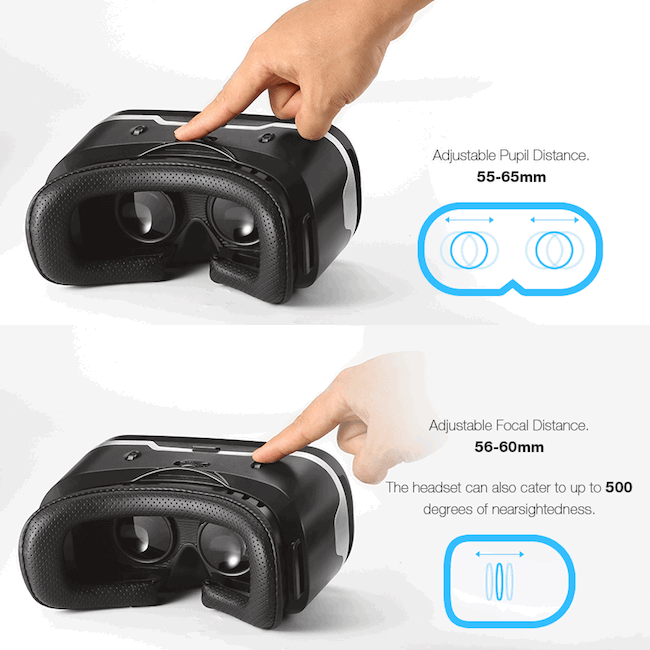
მოწყობილობა შექმნილია სხეულის ფიზიოლოგიური მახასიათებლების გათვალისწინებით. ეკრანის ან დისპლეის ორი მხარე შექმნილია იმისათვის, რომ აჩვენოს ცალკე სურათი მარჯვენა და მარცხენა თვალებზე მოცემული კუთხით. ამის წყალობით, ტვინი აჩვენებს ერთ 3D სურათს.
რა სარგებელი მოაქვს VR სათვალეებს?
VR ჩაფხუტი შედარებით ცოტა ხნის წინ შეიქმნა. იგი შექმნილია თქვენი თამაშების, ფილმების ან ვიდეოების სიამოვნების გასაუმჯობესებლად. სხვა სამყაროს რეალობაში ჩაძირვის შედეგად დასვენების ნაცნობი ფორმა ნამდვილ მიმზიდველობად იქცევა. მეორეს მხრივ, ეს არ არის იაფი სიამოვნება. მაღალი ხარისხის მოწყობილობა ეღირება დაახლოებით $500.
შეძენისას გაითვალისწინეთ შემდეგი დეტალები:
- ფასი – რამდენიმე ასეული დოლარის დახარჯვა არ ღირს რამდენიმე საათის სიამოვნება
- იაფი ანალოგები - 2018 წლისთვის შემუშავდა ბიუჯეტის VR ყურსასმენები, რომლებიც არ ჩამოუვარდებიან ძვირიანებს
- შინაარსი - ხარისხის ვიდეო თამაშები ფასიანია
დაახლოებით 100 უფასო თამაშია. მათ მიმართ ინტერესი იკარგება რამდენიმე დღის შემდეგ, მაგრამ პრობლემა ვესტიბულურ აპარატთან დაკავშირებით რჩება. მფრინავი ატრაქციონები ან საჰაერო ტრიალი იწვევს გულისრევას, სისუსტეს, ღებინებას და თავბრუსხვევას. ფასიანი თამაშები ჩვეულებრივ არ იძლევა ამ ეფექტს. მოდით ვისაუბროთ იმაზე, თუ როგორ სწორად გამოვიყენოთ ჩაფხუტი სამსახურში.
ასევე წაიკითხეთ:
ჭკვიანი კალამი Neo SmartPen M1 - თითქმის გრაფიკული ტაბლეტი

როგორ დააკავშიროთ და დააკონფიგურიროთ ვირტუალური რეალობის სათვალე
დასაწყებად უმარტივესი გზა არის დამოუკიდებელი ჩაფხუტი – ჩართეთ და ისიამოვნეთ. გამოიყენეთ PC მოწყობილობები ინსტრუქციის მიხედვით. აქ თქვენ უბრალოდ უნდა დააკავშიროთ მავთულები სწორად. განხილული კატეგორიებიდან მხოლოდ ბოლო მოითხოვს პარამეტრებს - სათვალე სმარტფონისთვის. მუშაობის დაწყებისას თქვენ უნდა გააკეთოთ:
- მოწყობილობის დაკავშირება (აუცილებელია)
- Bluetooth გეიმპედის გააქტიურება (გარკვეული თამაშებისთვის)
- დაარეგულირეთ სურათი (თუ პრობლემა წარმოიქმნება)
აქ გავჩერდეთ. ქვემოთ დეტალურად განვმარტავთ, თუ როგორ გამოვიყენოთ ვირტუალური რეალობის სათვალე სმარტფონისთვის.

როგორ დააკავშიროთ VR სათვალეები სმარტფონს
სანამ თამაშს ჩართავთ, თქვენ უნდა დააკონფიგურიროთ VR მოწყობილობა იმუშაოს. ეს კეთდება შემდეგნაირად:
- ჩამოტვირთეთ აუცილებელ VR აპი თქვენს ტელეფონზე (მაგ. AAA VR Cinema);
- დააინსტალირეთ პროგრამა და გაუშვით;
Შენიშვნა! ამ ეტაპზე ტელეფონის ეკრანი ორად გაიყოფა.
- ჩადეთ სმარტფონი სათვალეების ყუთში (თითოეულ ნიმუშს აქვს თავისი მეთოდი - სახურავის გახსნა, დამჭერები და ა.შ.);
- თუ თქვენ გაქვთ ყურსასმენები, დაუკავშირეთ ისინი თქვენს ტელეფონს;
- ჩაფხუტი ჩაიცვი.
დაკავშირებულ VR ყურსასმენში, გიროსკოპი პასუხისმგებელია კონტროლზე. მოწყობილობა პასუხობს თავის მოძრაობებს - მარჯვნივ, მარცხნივ, ზემოთ და ქვემოთ. არის თამაშები, რომლებიც საჭიროებენ გეიმპადის დაკავშირებას.
როგორ დააკავშიროთ Bluetooth გეიმპედი VR სათვალეებთან
ჯოისტიკები საჭიროა იშვიათ შემთხვევებში, თუ აპლიკაცია განკუთვნილია ამისთვის. ისინი განსხვავდებიან შესრულებით, ფოკუსით, დიზაინით და ა.შ. Gamepads დაკავშირებულია Bluetooth-ის საშუალებით. სრულფასოვანი VR ნაკრები მოიცავს ჯოისტიკს. საბიუჯეტო მოდელებს არ აქვთ ეს კომპონენტი, ის ცალკე შეძენილია.
ინტერაქტიული ვირტუალური რეალობის სათვალე არის მოწყობილობა არა მხოლოდ კარგი ტექნიკური შესრულებით, არამედ მიმზიდველი დიზაინით. დეველოპერებმა თავიანთი ქმნილება ძალიან პრაქტიკული და ლამაზი გახადეს, რათა ნებისმიერ მომხმარებელს მოეწონოს.
სათვალეების სწორად გამოყენება უზრუნველყოფს შესანიშნავ შესაძლებლობებს, რისთვისაც იხსნება 3D ტექნოლოგიების ნარკოტიკული სამყარო, მაგრამ ისინი ასევე შესაფერისია მოყვარულთათვის, რომლებსაც ამ გაჯეტის დახმარებით შეუძლიათ ცაში ვარსკვლავების დათვლაც კი.
3D VR Box განსხვავდება იმით, რომ სხვა მოწყობილობებისგან განსხვავებით, უკანა მხარეს აქვს ფირფიტა, რომელიც საშუალებას აძლევს სათვალეებს უფრო მჭიდროდ მოერგოს თავზე. ამის წყალობით, მოწყობილობა არ მოძრაობს გვერდზე და არ იხეხება აქტიური თამაშის დროსაც კი.
VR Box სათვალეების მუშაობა საკმაოდ მარტივია და მის გულდასმით შესწავლას დიდი დრო არ დასჭირდება. ჩაფხუტის კომფორტული დიზაინის წყალობით, VR Box-ის გამოყენება კიდევ უფრო ადვილი გახდა. მოწყობილობის გვერდზე მათ გააკეთეს დასაკეცი პლატფორმა ჩამკეტებით, სადაც შეგიძლიათ ჩადოთ თქვენი ტელეფონი. სათვალეების სწორად დასაკავშირებლად დაგჭირდებათ ნაბიჯ-ნაბიჯ ინსტრუქციები „როგორ გამოვიყენოთ VR Box ვირტუალური რეალობის სათვალეები“. შეიძლება უბრალოდ არ გამოვიდეს.
 VR Box ყურსასმენში ვირტუალურ რეალობაში ჩაძირვა ხორციელდება Android OS, iOS, Windows Phone-ზე დაფუძნებული თავსებადი სმარტფონის გამოყენებით. ჩაყვინთვის დაწყებამდე, თქვენ უნდა შეამოწმოთ თქვენი ტელეფონი სპეციალური პროგრამების გამოყენებით. თუ ტელეფონი მხარს უჭერს თავსებადობას, თქვენ უნდა დააინსტალიროთ მასზე VR Box აპლიკაცია, ჩასვათ მოწყობილობა სპეციალურ პლატფორმაში დამჭერებით და დაარეგულიროთ ლინზები ისე, რომ გამოსახულება იყოს მაღალი ხარისხის და ნათელი.
VR Box ყურსასმენში ვირტუალურ რეალობაში ჩაძირვა ხორციელდება Android OS, iOS, Windows Phone-ზე დაფუძნებული თავსებადი სმარტფონის გამოყენებით. ჩაყვინთვის დაწყებამდე, თქვენ უნდა შეამოწმოთ თქვენი ტელეფონი სპეციალური პროგრამების გამოყენებით. თუ ტელეფონი მხარს უჭერს თავსებადობას, თქვენ უნდა დააინსტალიროთ მასზე VR Box აპლიკაცია, ჩასვათ მოწყობილობა სპეციალურ პლატფორმაში დამჭერებით და დაარეგულიროთ ლინზები ისე, რომ გამოსახულება იყოს მაღალი ხარისხის და ნათელი.
მაგალითად, VR Box ვირტუალური რეალობის სათვალე თავსებადია ტელეფონის შემდეგ მოდელებთან:
- Asus ZenFone 2;
- HTC One Max;
- Acer Jade S;
- Huawei Honor 7;
- Samsung Galaxy Note 5;
- Meizu M2 შენიშვნა.
VR Box-ის ვირტუალური რეალობის ჩაფხუტი კომპიუტერთან დაკავშირებაც კი შეიძლება, მაგრამ ამისთვის მაინც დაგჭირდებათ სმარტფონი და Android-ზე. თქვენ უნდა დააინსტალიროთ აპლიკაცია GooglePlay მაღაზიიდან თქვენს გაჯეტზე და ჩართოთ VR Box. ეს პროგრამა საჭირო იქნება ვიდეოს კომპიუტერიდან სმარტფონზე გადასატანად და გიროსკოპიდან წაკითხული ინფორმაციის კომპიუტერში გადასატანად. ინფორმაცია გადაიცემა Wi-Fi-ით ან USB კაბელის საშუალებით.
სპეციალური ლინზები ხარისხის კორექტირებისთვის
თუ ვირტუალური სათვალე VR Box-ის გამოყენება ადრე მხოლოდ კარგი მხედველობის მქონე ადამიანებისთვის იყო შესაძლებელი, მაშინ დახვეწილი ლინზების დახმარებით ის ყველასთვის ხელმისაწვდომია. მოწყობილობაში ლინზები საკმაოდ დიდია და დამზადებულია მაღალი ხარისხის მასალისგან. ისინი უზრუნველყოფენ შესანიშნავ გამოსახულებას, რის წყალობითაც თვალები არ იღლება ჩაფხუტის ხანგრძლივი გამოყენებისას.
სათვალე იყენებს სპეციალურ ტექნოლოგიას, რომელიც თითოეულ თვალში უნიკალურ გამოსახულებას ახდენს. თქვენ შეგიძლიათ შეისწავლოთ ობიექტები, პრაქტიკულად იგრძნოთ ისინი შორიდან და შეისწავლოთ სამყარო დღის ნებისმიერ დროს, ისევე როგორც სინამდვილეში.

მოწყობილობის გამოყენებამდე უნდა დააყენოთ მობილური აპლიკაცია. სმარტფონის გამოყენებით ვირტუალური რეალობის შესაქმნელად გამოიყენება სხვადასხვა პროგრამები, რომლებსაც იყენებენ თუნდაც ისეთი გიგანტური კომპანიები, როგორიცაა YouTube ან LG. ასეთი აპლიკაციები საშუალებას გაძლევთ შეამოწმოთ მობილური გაჯეტის თავსებადობა ვირტუალური რეალობის მოწყობილობასთან, რათა გაარკვიოთ შეუძლია თუ არა მას მათი მხარდაჭერა.
აპლიკაციის სხვადასხვა ხელსაწყოები ამარტივებს ყველა სპეციფიკურ პარამეტრს, რომელიც საჭიროა VR Box-ის სწორად კონფიგურაციისთვის. გამოსახულების კორექტირება, გამოსახულების დაკალიბრება სამგანზომილებიან ვირტუალურ სამყაროში ან ხელმძღვანელის პოზიციის თვალყურის დევნება - ამ აპლიკაციაში შეგიძლიათ იპოვოთ ყველაფერი.
დაკოპირებულია ვებგვერდიდან გამოიწერეთ ჩვენიტელეგრამა